- Mwandishi Jason Gerald [email protected].
- Public 2024-01-15 08:24.
- Mwisho uliobadilishwa 2025-01-23 12:48.
WikiHow inafundisha jinsi ya kuondoa Bing kama injini ya utaftaji chaguo-msingi au ukurasa wa kwanza kwenye kivinjari cha Google Chrome. Bing kawaida inaweza kuondolewa kwa kuweka upya mapendeleo ya Chrome kwenye kompyuta, simu, na vidonge. Ikiwa unatumia kompyuta, unaweza pia kuhitaji kuondoa viendelezi vya Chrome vinavyohusiana na Bing, kama Microsoft Bing FrontPage au Microsoft Tuzo. Ikiwa Bing itaendelea kuonekana wakati unatafuta au kuvinjari wavuti baada ya kubadilisha mapendeleo yako, kompyuta yako inaweza kuwa imeambukizwa na virusi vya Kuelekeza vya Bing.com. Kwa bahati nzuri, unaweza kuiondoa bila shida yoyote ukitumia programu yoyote safi ya programu hasidi.
Hatua
Njia 1 ya 2: Kutumia Kompyuta
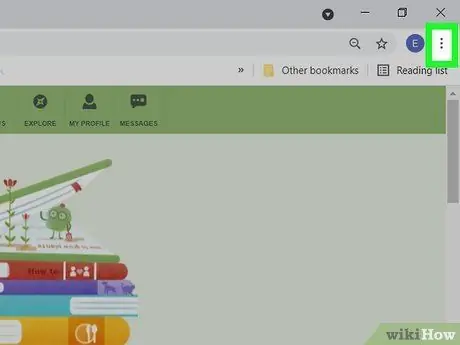
Hatua ya 1. Anzisha Chrome, kisha bonyeza menyu ya vitone vitatu
Iko kona ya juu kulia ya dirisha la Chrome.

Hatua ya 2. Bonyeza Viendelezi kwenye menyu
Orodha ya viendelezi vyote vya kivinjari vilivyowekwa kwenye Chrome vitaonyeshwa.
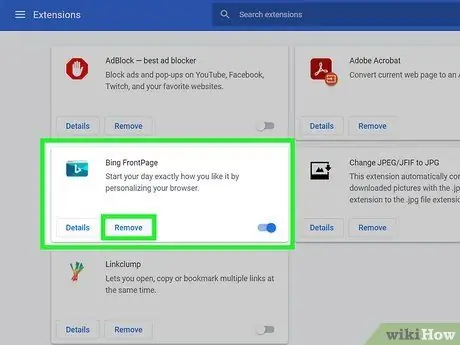
Hatua ya 3. Ondoa viendelezi vyote vya kivinjari vinavyohusiana na Bing
Ikiwa kuna viendelezi kama Tuzo za Microsoft, Kurasa za Bing, Toa na Bing, au Microsoft Bing FrontPage, ziondoe kwenye Chrome kwa kubofya Ondoa. Ugani huu unategemea Bing. Kwa kuiondoa, mchakato wa kuondoa Bing kutoka Chrome utakuwa rahisi zaidi.
Unaweza pia kuondoa viendelezi vingine vya kivinjari ambavyo hutaki au hutumii
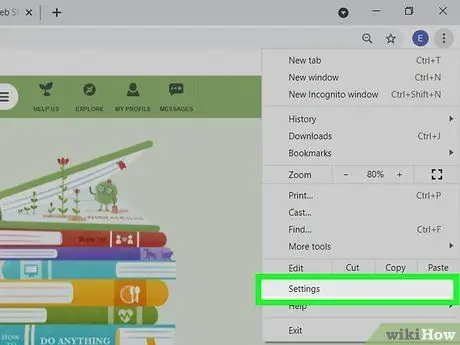
Hatua ya 4. Bonyeza menyu ya vitone vitatu, kisha uchague Mipangilio
Hii ni menyu sawa ya nukta tatu ulipobofya katika hatua ya awali.
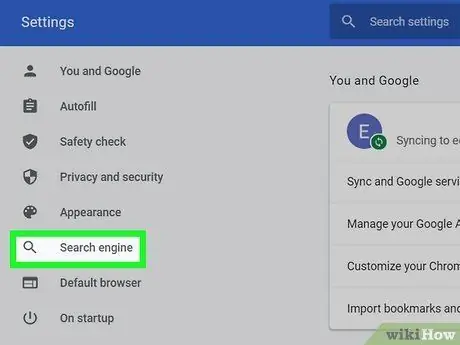
Hatua ya 5. Bonyeza Injini ya utaftaji
katika safu ya kushoto.
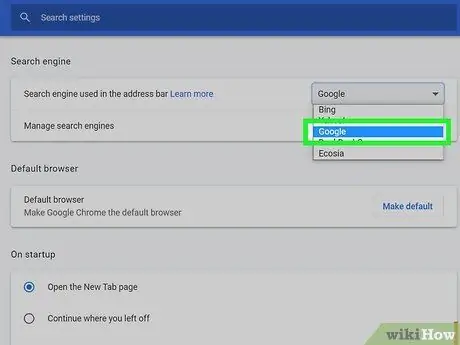
Hatua ya 6. Chagua injini ya utafutaji isipokuwa Bing kwenye menyu kunjuzi
Ikiwa Bing iko karibu na "Injini ya utaftaji inayotumika kwenye upau wa anwani", bonyeza menyu hii na uchague injini tofauti ya utaftaji.
- Ikiwa injini ya utafutaji unayotaka haijaorodheshwa hapo, bonyeza Dhibiti injini za utafutaji, bonyeza vitone vitatu karibu na jina la injini ya utaftaji unayotaka, kisha uchague Fanya chaguo-msingi.
- Ondoa Bing kutoka kwenye orodha ya injini za utafutaji zilizopendekezwa kwa kubofya nukta tatu karibu na Bing na uchague Ondoa kwenye orodha.
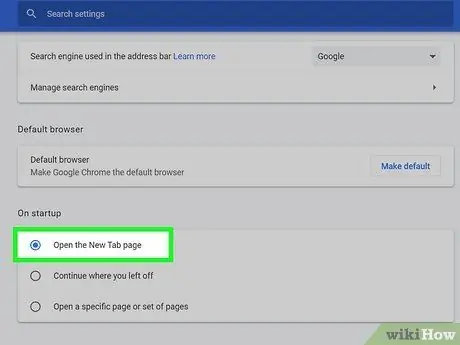
Hatua ya 7. Angalia Bing katika sehemu ya "On startup"
Iko katika sehemu 2 chini ya sehemu ya "Injini ya utaftaji" ya jopo kuu. Ikiwa kivinjari chako kimewekwa "Fungua ukurasa maalum au seti ya kurasa", unaweza kubadilisha ukurasa kufungua na anwani ya wavuti zaidi ya Bing.
Kama mbadala, unaweza kuchagua Fungua ukurasa wa Tab mpya ili kila wakati Chrome ifungue na ukurasa tupu, au Endelea pale ulipoishia ili Chrome ifungue na ukurasa wa mwisho uliotembelea.
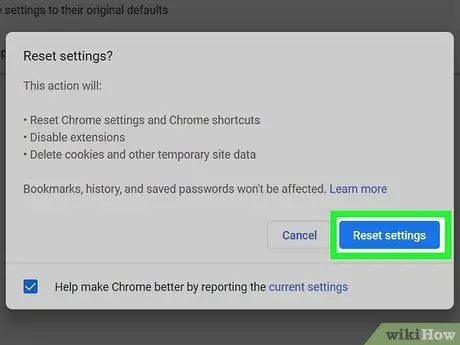
Hatua ya 8. Rudisha Chrome ikiwa ukurasa unaweka Bing wazi
Ikiwa umetumia njia hii na Bing bado inajitokeza kwenye Chrome, jaribu kuweka upya Chrome ili kuirekebisha. Hii itafuta kuki zote, tabo zilizobandikwa, njia za mkato, na mapendeleo yaliyohifadhiwa. Vitu vingine ambavyo haviondoki ni nywila zilizohifadhiwa, historia ya kuvinjari wavuti, au alamisho. Jinsi ya kuweka upya Google Chrome:
- Bonyeza menyu ya vitone vitatu, kisha uchague Mipangilio.
- Sogeza skrini, kisha bonyeza Imesonga mbele katika sehemu ya chini.
- Bonyeza Rejesha mipangilio kwa chaguomsingi za asili (Chromebook, Mac, na Linux) au Weka upya Mipangilio (Windows).
- Bonyeza Weka upya Mipangilio kuthibitisha.
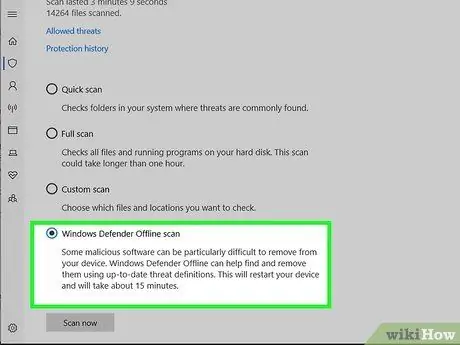
Hatua ya 9. Tafuta virusi na programu hasidi ikiwa ukurasa wa wavuti unaendelea kuelekeza kwa Bing
Ikiwa Bing inaendelea kuonyesha wakati unatafuta au kuvinjari wavuti, kompyuta yako inaweza kuwa imeambukizwa na programu hasidi inayoitwa Bing Redirect. Weka skanisho la zisizo kwenye kompyuta yako ili upate na uondoe programu zisizohitajika. Mara tu programu hasidi (au programu kama hiyo) imeondolewa, rudia hatua katika nakala hii ili kuondoa Bing kutoka Chrome.
- Malwarebytes ni skana bora na ya bure ya programu hasidi inayopatikana kwa Windows na Mac.
- Kwenye kompyuta za Windows, unaweza kufanya skana na Usalama wa Windows, ambayo inaweza kugundua Kuelekezwa kwa Bing kwa urahisi. Andika usalama kwenye uwanja wa utaftaji wa Windows, kisha bonyeza Usalama wa Windows katika matokeo ya utaftaji. Bonyeza Virusi na ulinzi wa vitisho, bonyeza Chagua chaguzi, chagua Skana ya Mtandao ya Mtetezi wa Microsoft, kisha fuata maagizo yaliyotolewa.
Njia 2 ya 2: Kutumia Simu au Ubao
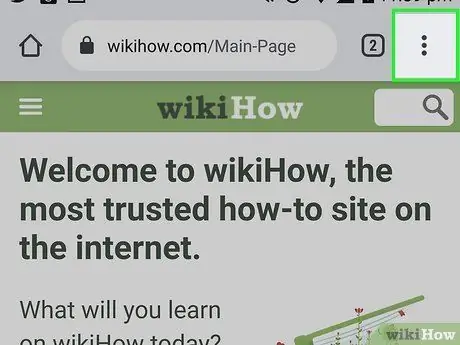
Hatua ya 1. Anzisha Chrome na ugonge kwenye menyu ya vitone vitatu
Kwenye vifaa vya Android, dots zimepangwa kwa wima na kuwekwa karibu na uwanja wa anwani. Kwenye iPad au iPhone, ni nukta yenye usawa kwenye kona ya chini kulia ya dirisha la Chrome.
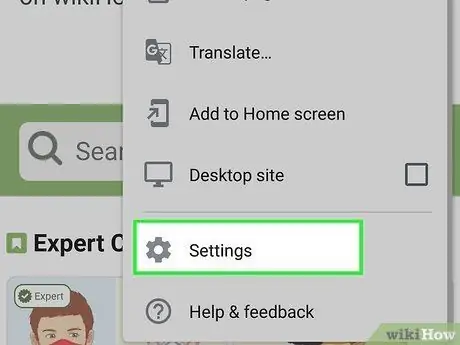
Hatua ya 2. Gusa Mipangilio kwenye menyu
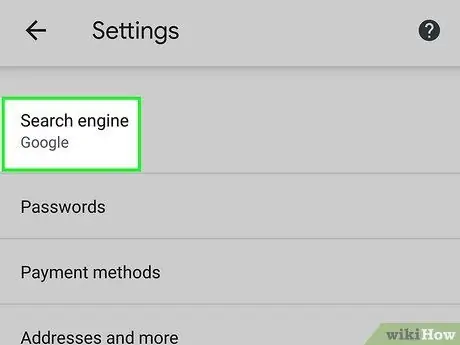
Hatua ya 3. Gusa Injini ya utaftaji
Kwenye vifaa vya Android, chaguo hili liko kwenye sehemu ya "Msingi". Ikiwa unatumia iPad au iPhone, unaweza kuzipata kwenye kikundi cha pili cha mipangilio.
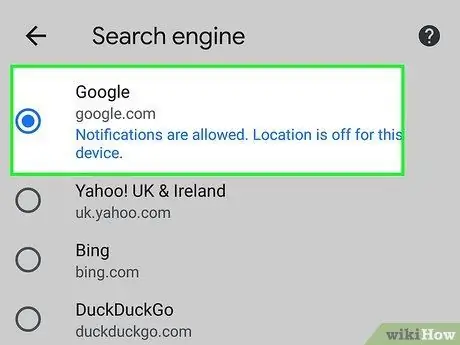
Hatua ya 4. Chagua injini ya utafutaji isipokuwa Bing
Wakati Bing imewekwa kama injini ya utaftaji chaguo-msingi, uwanja wa anwani kwenye kivinjari utaonyesha Bing kila wakati unapofanya utaftaji. Gusa injini nyingine ya utafutaji (kwa mfano Google au BataDuckGo) kuzuia Bing kuonyesha.






